
Isi kandungan:
- Langkah 1: Fabricación De Carcasa
- Langkah 2: Montaje De Pulsadores
- Langkah 3: Montaje De Resistencias
- Langkah 4: Askar
- Langkah 5: LED Montaje De
- Langkah 6: Montaje Arduino, RFID Y Conexiones
- Langkah 7: Montaje Del Buzzer
- Langkah 8: Montaje RGB
- Langkah 9: Montaje De 5V Y GND Común
- Langkah 10: Programación Arduino
- Langkah 11: Pemprosesan Programación
- Langkah 12: Creación De La Interfaz
- Langkah 13:
- Langkah 14: Decoración
- Pengarang John Day [email protected].
- Public 2024-01-30 11:09.
- Diubah suai terakhir 2025-01-23 15:01.
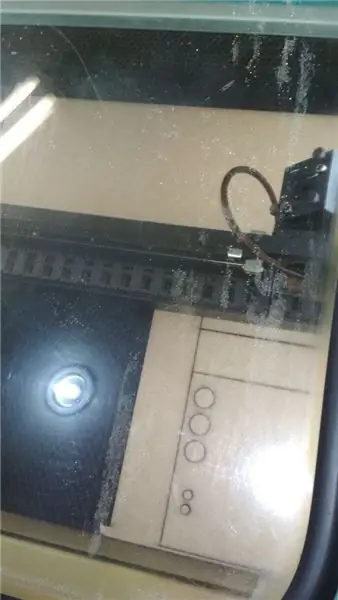

Abstrak:
Tutorial ini, la enseñanza física no virtual y la evaluación de estudiantes universitarios con temas relacionados con los diferentes tipos de telecomunicaciones como: I2C, SPI, láser, infrarrojos y transceptores. Este enfoque se basa en la metodología Edu-action. Oleh lo tanto, dentro del objeto, la parte física envía comandos a una interfaz virtual untuk realizar diferentes acciones que proporcionan 3 modos de interacción: aprendizaje konseptual, simulaciones de comunicación y juegos (el último se centra en laón retro de laónón de la la la la
Además, la representación física terdiri daripada tablero cuadrado de 30x30 cm y un cubo de 5x3 cm y 4 etiket RFID. Mientras que la parte virtual conste en robot animado llamado "EVA" que actúa como un سہولتador digital que instruye las interacciones del usuario con el sistema. Mientras tanto, interacción del usuario con la interfaz se lleva a cabo desde sensores ultrasónicos, que Detectan la Distancia de un objeto para usarlo como un comando.
Finalmente, el proyecto proporciona una solución interactiva para los estudiantes en una de las asignaturas de enseñanza, promoviendo el aprendizaje activo donde el alumno es el protagonista de la adquisición del conocimiento.
Langkah 1: Fabricación De Carcasa
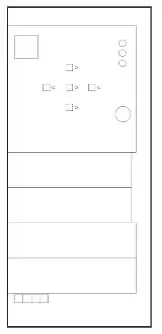
Para proteger los circuitos y estructurar el dispositivo, es necesario fabricar una carcasa; el komponene físico de "Aprende con Eva" está construido en MDF de 3 milímetros cortados a través de láser, los planos de este proyecto "planos.ai" y "planos.dxf" cuentan con el diseño de 10 piezas:
Bahan:
- 1 cuadrado de 18x18cm (tapa) que incluye las perforaciones para múltiples komponen.
- Tablón de MDF de 3mm 45x20 cm.
- 4 rectángulos (laterales): 18x18cm (x2) y 18x17cm, 4 (x2) forman el volumen de la caja.
- 4 cuadrados 1.2x1.2cm forman el selector de cubo.
Nota: para cortar en una máquina láser se debe usar el archivo "planos.dxf"
Langkah 2: Montaje De Pulsadores
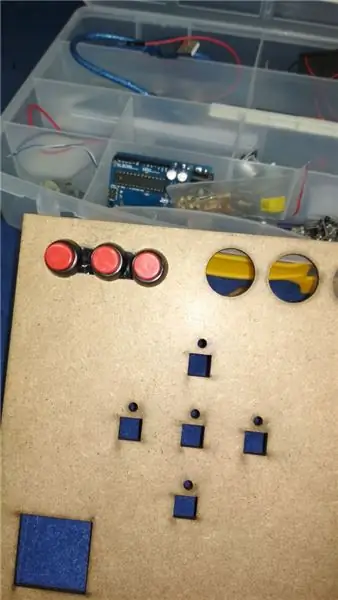
Utilizar las perforaciones de los círculos medianos para los pulsadores, este tipo de pulsadores incluye una arandela y tuerca por lo que únicamente se ajusta a la tabla por presión. Para walikota seguridad asegurar con silicona o pegamento.
Langkah 3: Montaje De Resistencias

Para este Procedimiento es recomendado pemanfaatan alicate para direccionar los terminales de la fotoresistencia 90 °, posteriormente colocar la fotorresistencia en cada cuadrado pequeño.
Langkah 4: Askar


Conectar en una de las patas de cada pulsador un cable que será utilizado para conectar a 5v y en la otra 2 uno para la lectura y otro para la una resistencia a GND (véase resistencia tarik ke bawah). Utilizar la misma configuración para para las fotoresistencias.
Langkah 5: LED Montaje De
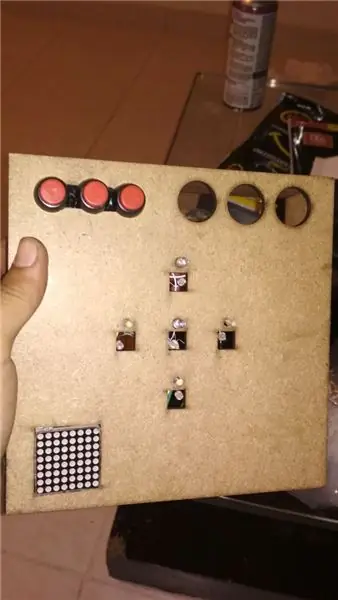
En los orificios ms pequeños se deben poner los LEDs verdes y se deben conectar cada uno con una resistencia.
En el cuadrado de la esquina se debe poner la matriz LED y asegurarla con silicona.
Langkah 6: Montaje Arduino, RFID Y Conexiones
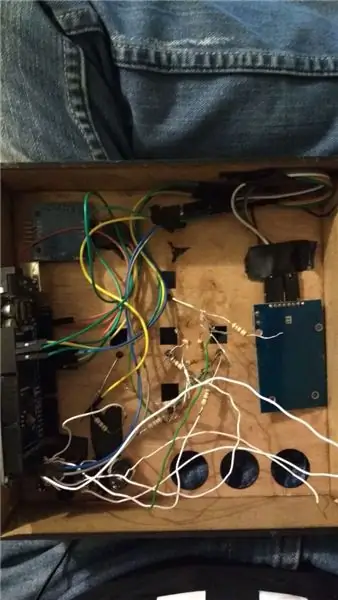
Realizar el montaje de los laterales de la caja con pegamento, asegurar el Arduino a una de los laterales de la caja con silicona, asegurar el RFID con el lector hacia la tapa, realizar el montaje de la Matriz en los pines descritos en el archivo “final.ino "y por último, realizar el montaje SPI del RFID, puede seguirse el patrón descrito en el archivo de código" final.ino ". o realizar las mismas conexiones de esta guía en la cual se basó el proyecto:
www.instructables.com/id/Interfacing-RFID-R…
NOTA: RFID va a 3.3V si se conecta en 5V se podría quemar
Langkah 7: Montaje Del Buzzer

Para conectar el buzzer pasivo, el cable - a GND y el pin de la señal con un cable al Arduino con en el pin que se indica en el archivo del código “final.ino”.
Langkah 8: Montaje RGB
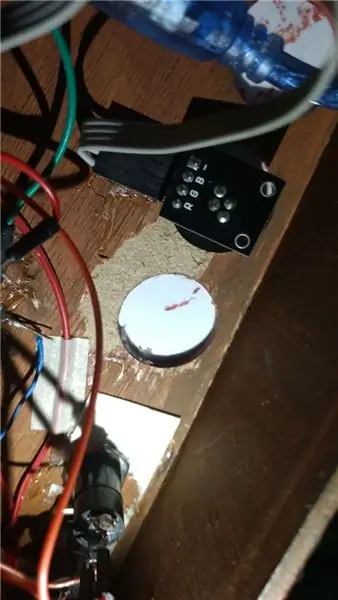
Para este proceso, conectar cada pin del led en los pines indicados en el archivo de código. R = rojo, G = verde, B = azul. el finalmente el pin - tierra.
Langkah 9: Montaje De 5V Y GND Común

Dado que los sensores y actuadores trabajan con una tensión de 5V, se puede simplificar la conexión conectando todos los cables a un único que irá al Arduino, por cuestiones de comodidad hemos añadido una protoboard pequeña para realizar esta cona para el caso de GND se realiza el mismo Procedimiento y se conectan las resistencias menarik turun protoboard sobre la.
Langkah 10: Programación Arduino
Descargue el siguiente archivo y súbalo al Arduino.
Langkah 11: Pemprosesan Programación
Descargue el siguiente archivo y súbalo a Pemprosesan.
Langkah 12: Creación De La Interfaz
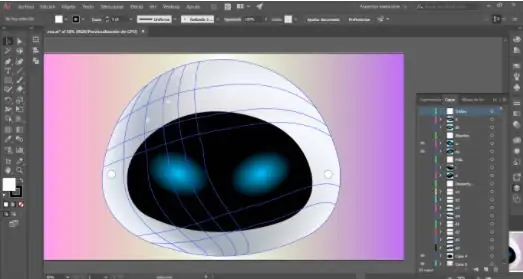
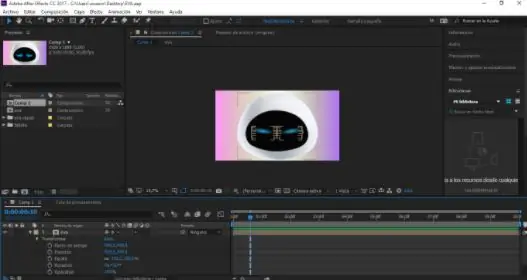
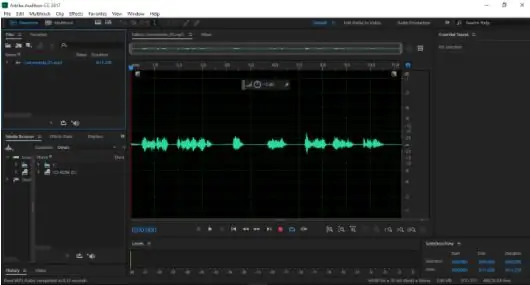
Sebagai realizar a EVA primero se debe crear en Adobe Illustrator CC el dibujo (vektor) por capas de este personaje, tenga en cuenta dibujar cada uno de los componentses en su hormiva capa, con el fin de animarlo de forma más limpia posteriormente.
Luego se anima a EVA en Adobe After Effects CC, para esto se importa el dibujo (vektor) realizado con anterioridad en Adobe Illustrator CC y se le agregan pain, por cada pin se crean nodos que tendrán un tiempo y posición diferentes.
Oleh aparte, se debe grabar la voz de EVA e importar en Adobe Audition CC, una vez importados estos archivos se editan, cortando los audios innecesarios y agregándoles un efecto que hará que EVA tenga voz de robot.
Una vez se tengan todas las composiciones anteriores: Adobe After Effects CC y Adobe Audition CC se importan en Adobe Premiere Pro, con el fin de unir las animaciones con los audiosespondes.
Oleh último se debe cargar el código en Arduino con la programación korespondene a los sensores, actuadores y funciones del sistema y se debe crear un programa en Processing para recibir los comandos del Arduino por el puerto bersiri y así reproducir los video ("Animaciones").
Langkah 13:
Langkah 14: Decoración


Bahan:
- Témpera rojo achiote
- Pintura en aceite color verde, roja y azul
- Kafe Cartulinas de colores, morado, azul, verde y amarillo
Pintar la caja de color rojo achiote y los pulsadores de color verde, rojo y azul. Luego realizar el corte de las cartulinas, dos rectángulos por cada colour, teniendo en cuenta el tamaño de las tarjetas del RFID.
Disyorkan:
Pemegang gambar dengan pembesar suara terbina dalam: 7 Langkah (dengan gambar)

Pemegang Gambar Dengan Pembesar Suara Built-In: Berikut adalah projek yang hebat untuk dilaksanakan pada hujung minggu, jika anda ingin menjadikan anda pembesar suara yang boleh menyimpan gambar / kad pos atau bahkan senarai tugas anda. Sebagai sebahagian daripada pembangunan, kami akan menggunakan Raspberry Pi Zero W sebagai nadi projek, dan
Cara: Memasang Raspberry PI 4 Tanpa Kepala (VNC) Dengan Imej dan Gambar Rpi: 7 Langkah (dengan Gambar)

Howto: Memasang Raspberry PI 4 Headless (VNC) Dengan Imej dan Gambar Rpi: Saya merancang untuk menggunakan Rapsberry PI ini dalam sekumpulan projek yang menyeronokkan di blog saya. Jangan ragu untuk melihatnya. Saya ingin kembali menggunakan Raspberry PI saya tetapi saya tidak mempunyai Papan Kekunci atau Tetikus di lokasi baru saya. Sudah lama saya menyediakan Raspberry
Lancarkan Tayangan Tayangan Gambar Percutian Anda Dengan Sentuhan Sihir!: 9 Langkah (dengan Gambar)

Lancarkan Tayangan Tayangan Gambar Percutian Anda Dengan Sentuhan Sihir!: Selama bertahun-tahun, saya telah membiasakan diri untuk mengambil patung kecil dengan saya semasa dalam perjalanan: Saya sering membeli artoy kosong (seperti gambar dalam gambar) dan cat ia sesuai dengan bendera dan tema negara yang saya lawati (dalam kes ini, Sisilia). T
Cara Membongkar Komputer Dengan Langkah dan Gambar yang Mudah: 13 Langkah (dengan Gambar)

Cara Membongkar Komputer Dengan Langkah dan Gambar yang Mudah: Ini arahan mengenai cara membongkar PC. Sebilangan besar komponen asas adalah modular dan mudah dikeluarkan. Walau bagaimanapun, adalah penting untuk anda mengaturnya. Ini akan membantu mengelakkan anda kehilangan bahagian, dan juga dalam membuat pemasangan semula
Cara Pixellate Gambar - Dengan Mudah: 3 Langkah (dengan Gambar)

Cara Pixellate Gambar - Mudah: Yang cepat ini adalah teknik untuk menggunakan penapisan piksel untuk mengekalkan anonim, martabat dan lain-lain pada gambar digital. Anda hanya memerlukan penyunting gambar sederhana seperti MS Paint, saya menggunakan MS Paint. Untuk alternatif, lihat ini Boleh diajar
